Nos iPhones contiennent des trésors d'informations notées quotidiennement. Parfois, vous devrez récupérer ces notes sur votre iPhone et les stocker sur Mac pour plus de commodité. Les contraintes d'espace et l'application désordonnée vous obligent également à synchroniser les notes de l'iPhone vers le Mac.
De plus, vous devez synchroniser des informations cruciales comme une couche de sécurité supplémentaire. Il existe de nombreuses façons de capitaliser pour transférer vos notes iPhone vers Mac rapidement et en toute sécurité. Vous pouvez rencontrer des problèmes ou des mésaventures sur votre chemin qui ont été abordés dans ce guide.
Aujourd'hui, sur cet article, nous allons vous apprendre à synchroniser des notes d'iPhone vers Mac avec ou sans iCloud.
Contenus : Partie 1. Comment synchroniser des notes d'iPhone vers Mac avec iCloudPartie 2. Comment transférer des notes d'iPhone vers Mac sans iCloudPartie 3. Alternative efficace sur le transfert de notes de l'iPhone vers MacPartie 4. En conclusion
Les gens ont également lu:Comment synchroniser les contacts de l'iPhone vers le MacSynchroniser votre iMessage sur Mac - Le moyen le plus simple et le plus rapide
Partie 1. Comment synchroniser des notes d'iPhone vers Mac avec iCloud
iCloud offre le moyen le plus simple d'importer des notes d'iPhone vers Mac. En tant que composant natif d'Apple, cette fonctionnalité est disponible sur iOS et macOS. Par défaut, chaque utilisateur Apple dispose de 5 Go d'espace cloud gratuit, ce qui dépasse les octets occupés par les notes.
Au début, activez la sauvegarde des notes dans le service iCloud, puis lancez l'application Notes sur Mac pour importer des éléments. Il complète vos tâches en un tournemain avec une touche parfaite.
Suivez les étapes décrites ci-dessous pour synchroniser les notes de l'iPhone vers Mac avec iCloud:
- Dirigez-vous vers votre téléphone Paramètres iCloud et cliquez sur iCloud.
- Ensuite, entrez votre identifiant Apple et votre mot de passe pour vous connecter.
- Faites défiler pour le "Notes»Et activez-la. Confirmez que vous avez activé l'option Notes sous APPS UTILISANT ICLOUD.
- En conséquence, toutes les notes chargées sur votre téléphone se synchronisent automatiquement avec votre compte iCloud.
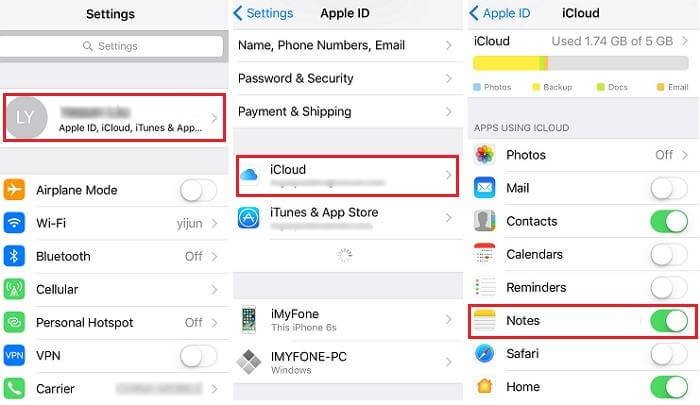
Récupérez vos notes
- Pour accéder à vos notes sur Mac, ouvrez l'application de bureau iCloud. Connectez-vous avec des données de compte iCloud similaires.
- Vous pouvez ouvrir l'application iCloud via les Préférences Système.
- Dans les paramètres iCloud, «Notes» doit être activé. Dans les versions plus récentes, il apparaît sous "icloud lecteur ».
- Ensuite, cliquez sur le dossier auquel vous souhaitez accéder.
- Puis clique Fichier >> Importer.
- Choisissez l'élément que vous souhaitez récupérer et cliquez sur l'option Importer.
- Vous verrez un message de confirmation, appuyez simplement à nouveau sur importer.
Vous pouvez également accéder à icloud.com et saisir votre identifiant Apple pour accéder à toutes les notes synchronisées depuis votre iPhone.
Importer des notes d'iCloud vers Mac
Connectez-vous à votre compte iCloud via «Préférences système» sur Mac. Ensuite, cochez l'option 'Utiliser iCloud pour le courrier, les contacts, les calendriers, les rappels, les notes et Safari', appuyez sur le bouton "Suivant" et les notes d'iOS sont importées immédiatement sur votre Mac.

Partie 2. Comment transférer des notes d'iPhone vers Mac sans iCloud
Vous pouvez utiliser des comptes tiers pour synchroniser vos notes pour les importer d'iPhone vers Mac.
Synchroniser les notes de l'iPhone vers Mac avec Mail
Étape 1: Choisissez un élément à importer.
Faites défiler jusqu'à l'application Notes et appuyez sur les notes que vous recherchez, sélectionnez l'icône de partage dans le coin supérieur droit.
Étape 2: Partagez l'élément dans votre courrier électronique.
Appuyez sur l'icône «Mail», saisissez l'adresse e-mail et accédez à votre compte via Mac pour extraire des notes sur votre bureau.
Importer des notes d'iPhone vers Mac avec un compte de messagerie tiers
Tant que vous connaissez le compte avec les copies de vos notes, vous pouvez les importer directement d'iPhone vers Mac.
Étape 1: Connectez-vous au compte qui a synchronisé vos notes.
Basculez sur les lectures de "Mail, Contacts et Calendriers" sur votre Mac, choisissez le compte avec vos notes et entrez vos informations d'identification pour vous connecter.
Étape 2: Importez des notes iPhone sur Mac.
Après vous être connecté à votre messagerie, les Préférences Système vous invite à «Sélectionnez les applications que vous souhaitez utiliser avec votre compte. Vérifiez si «Notes» est activé ou cochez son icône si nécessaire. Appuyez sur l'option "Terminé" pour transférer vos notes sur Mac.
Comment transférer des notes iPhone vers Mac via AirDrop
AirDrop est une fonction intégrée développée pour prendre en charge le partage de données entre deux appareils. Vous pouvez l'utiliser pour transférer des notes d'iPhone vers Mac en suivant ces étapes:
Étape 1: Lancez AirDrop sur iPhone et Mac via le Controler Center.
Lancez «Control Center», recherchez l'icône «AirDrop» sur les deux appareils et activez-la. Cochez l'option «Tout le monde» dans la fenêtre «Permettez-moi d'être découvert par» pour rendre vos appareils détectables.
Étape 2: Importez directement les notes iPhone sur Mac.
Activez l'application Notes et choisissez l'un des éléments que vous souhaitez importer. Cliquez sur l'icône de partage dans le coin supérieur droit, appuyez sur l'icône «AirDrop» et sélectionnez le destinataire Mac. Maintenant, dirigez-vous vers votre Mac, attendez quelques secondes et cochez l'option «Accepter» pour la prise de notes.
Partie 3. Alternative efficace sur le transfert de notes de l'iPhone vers Mac
Comment transférer des notes d'iPhone vers Mac avec FoneDog
La sauvegarde et la restauration des données iOS de FoneDog sert également de tapis roulant pour synchroniser les données de votre iPhone vers votre ordinateur et vice versa. Cet outil vous permet de transférer des notes en quelques secondes. Vous pouvez transférer une partie de vos notes ou en masse.
De plus, cela ne déforme pas vos notes et elles restent explicables même après la sauvegarde.
Voici des étapes simples et rapides pour synchroniser Note avec Mac.
Étape 1: Téléchargez et installez le logiciel
Téléchargez et ouvrez Sauvegarde et restauration de données FoneDog iOS, puis choisissez la restauration de la sauvegarde des données iOS pour synchroniser les notes de l'iPhone vers Mac.
Étape 2: Choisissez le mode de sauvegarde des données
Choisissez entre «Sauvegarde standard» et «Sauvegarde chiffrée». La sauvegarde cryptée nécessite un mot de passe pour protéger vos données privées.
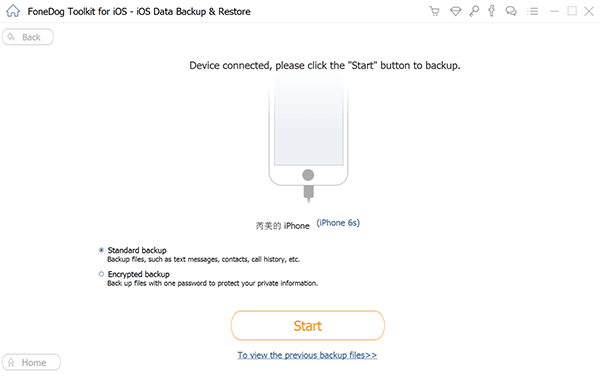
Étape 3: Choisissez le type de données que vous souhaitez sauvegarder
Une fois la numérisation terminée, choisissez les notes que vous souhaitez synchroniser avec Mac et cliquez sur le bouton «Suivant».
Étape 4: Asseyez-vous pendant que l'outil sauvegarde vos données
Attendez quelques secondes et vos notes se synchronisent avec Mac.
Astuce Mac: Utilisation de PowerMyMac pour supprimer les anciens fichiers de sauvegarde
PowerMyMac vous aide à vous tirer à pleine peau. Il offre un moyen rapide et sûr de effacez les fichiers indésirables pour libérer de l'espace sur votre Mac. Il scanne votre système pour localiser la sauvegarde iTunes, les fichiers multilingues, volumineux ou obsolètes et les recommande pour la suppression.
Il comprend un indicateur de santé avec des lectures de l'état de votre CPU, mémoire, disque et batterie. Les Mac encombrés s'essoufflent rapidement parce que vous mettez la mémoire à rude épreuve. Avoir un outil de nettoyage et d'entretien est un grand poids de votre esprit et économise des efforts ou du temps. Essayez-le pour garder votre machine propre et rapide.
Partie 4. En conclusion
Maintenant que vous connaissez les tenants et les aboutissants de la synchronisation des notes d'iPhone vers Mac, basculez sur l'application Notes sur Mac pour voir toute votre richesse d'informations sur le côté gauche. Ce sont toutes des notes synchronisées depuis votre iPhone. Pour résumer, la méthode la plus pratique pour synchroniser vos données dépend des comptes activés et des besoins individuels.
Passez à l'action et importez vos notes dès aujourd'hui avec ces étapes simples.



